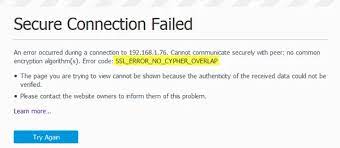L’errore SSL_ERROR_NO_CYPHER_OVERLAP su Firefox è stato recentemente notato da molti utenti in tutto il mondo. Gli utenti interessati affermano che durante la navigazione nei siti Web sul browser, hanno riscontrato che alcuni collegamenti Web sono stati bloccati e sullo schermo viene visualizzato il messaggio di errore indicato.
Le crittografie potrebbero essere state effettuate sul browser Web o nel sito del server. Sul browser, dovresti cercare alcune impostazioni attorno alle impostazioni SSL/TLS per ottenere la correzione richiesta. Potrebbe essere possibile che il supporto RC4 venga rimosso dal browser a causa della quale si verifica l’errore.
Tuttavia, potrebbero esserci problemi con il sito Web o il server che non fornisce protocolli di crittografia adeguati in modo che il browser Web apra il sito Web. L’errore può verificarsi su qualsiasi sito Web ma è più visibile su quelli obsoleti e su quelli non gestiti correttamente.
Esistono pochi rimedi per risolvere il problema, ma tieni presente che Firefox impone la connessione di sicurezza con l’ultimo aggiornamento della sua versione e quindi se non viene fornito al sito, verrà bloccato al browser. Di seguito sono riportate le soluzioni che puoi fare dalla tua parte per risolvere il problema.
Correzioni per l’errore SSL_ERROR_NO_CYPHER_OVERLAP
Correzione 1: aggiorna Firefox all’ultima versione
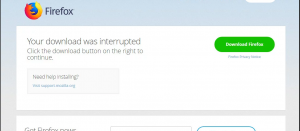
L’aggiornamento di Firefox fornisce modifiche alla sicurezza e l’aggiunta di vari protocolli più sicuri per te. Inoltre, otterrai un’esperienza migliore. Se stai utilizzando la versione precedente di SP2 o SP3, questo potrebbe essere il motivo per cui stai riscontrando il problema.
Quindi, prima di fare qualsiasi altra cosa, dovresti navigare sul sito Web ufficiale di Firefox e scaricare l’ultima versione di aggiornamento di Firefox 24. Per installare la versione in esecuzione di Firefox, premi Win+R, digita appwiz.cpl e premi Invio. Una volta nel Manager del programma, fai clic con il pulsante destro del mouse su Firefox e seleziona Disinstalla.
Assicurati di eliminare anche i file di configurazione durante il processo di disinstallazione. Dopo aver disinstallato la versione precedente, scarica l’ultima versione e quindi riavvia il dispositivo affinché le modifiche avvengano.
Correzione 2: controllare il protocollo di crittografia SSL3 e TLS
Come detto, l’errore SSL_ERROR_NO_CYPHER_OVERLAP potrebbe verificarsi se si verifica un problema con le impostazioni SSL/TLS. Lo scenario possibile è che SSL3 e TLS1 siano disabilitati nella loro versione di Firefox. Questi protocolli sono obbligatori per alcuni siti per effettuare la connessione. Ecco come abilitare queste opzioni:
- Apri le impostazioni di Firefox,
- Fare clic su Avanzate > Crittografia: Protocolli,
- Nella pagina visualizzata, potrai sapere se questi protocolli sono abilitati non lo sono. In caso contrario, dovresti attivare l’opzione per attivarla.
Correzione 3: verifica il file di configurazione di Firefox
Se i metodi precedenti non funzionano, dovresti controllare le tue configurazioni di Firefox per scoprire se i moduli di TLS e SSL3 sono abilitati. In caso contrario, dovresti abilitarlo e quindi provare ad accedere al sito Web, scoprirai che l’errore SSL_ERROR_NO_CYPHER_OVERLAP non si verificherà:
- Aprire una nuova scheda su Firefox e digitare: config per aprire le impostazioni di Firefox,
- Nella pagina aperta, digita TLS nella barra di ricerca in alto,
- Verificare e assicurarsi che le voci che iniziano con TLS siano impostate su un valore predefinito,
- Se viene visualizzato un valore in GRASSETTO significa che l’impostazione è stata modificata (non c’è nulla di cui preoccuparsi in quanto ciò può accadere di tanto in tanto durante il funzionamento),
- Questi valori in grassetto si troveranno anche contrassegnati con modificato. Devi fare clic destro su di esso e ripristinarlo,
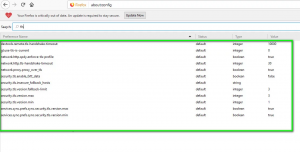
- Dopo aver ripristinato le autorizzazioni necessarie, riavviare il dispositivo,
- Ora, esegui la stessa azione anche per SSL3 e controlla se il problema è stato risolto.
Conclusione
È tutto! Abbiamo fornito tutte le possibili correzioni per l’errore SSL_ERROR_NO_CYPHER_OVERLAP. Se nessuno dei metodi funziona, ti consigliamo di utilizzare PC Repair Tool. Scansionerà il tuo sistema per sostituire i file corrotti e mancanti.
Funziona nella maggior parte dei casi in cui il problema si verifica a causa della corruzione del sistema. Lo strumento è anche noto per la sua capacità di ottimizzazione: può ottimizzare il tuo sistema per le massime prestazioni. Ecco il link per il download diretto.